PDF هو التنسيق المفضل لمشاركة المستنداتعبر الانترنت. قد يكون مقيدًا بعدة طرق ولكن هذا التنسيق موجود لغرض واحد فقط ؛ عرض بشكل صحيح وثيقة على الانترنت. إذا كنت قلقًا من أن ملف Microsoft Word قد لا يبدو كما هو في نظام شخص آخر ، فيمكنك تحويله إلى PDF. يستخدم التنسيق أيضًا لمشاركة عروض الشرائح ويمكن استخدامه لأنواع المستندات والصور الأخرى. على نظام Windows 10 ، هناك أداة مدمجة تسمح لك بتحويل الملفات إلى PDF.
هذه الأداة مخصصة لتنسيقات الملفات التي يمكن تحويلها إلى PDF ، على سبيل المثال ، يمكنك تحويل صورة PNG إلى ملف PDF ومع ذلك ، لا يمكنك تحويل ملف MP3 إلى PDF.
تحويل الملفات إلى PDF
افتح الملف الذي تريد تحويله إلى PDF واضغطاختصار لوحة المفاتيح Ctrl + P ، أو انقر بزر الماوس الأيمن فوق الملف وحدد "طباعة" من قائمة السياق. هذا سيفتح مربع حوار الطباعة. افتح القائمة المنسدلة للطابعة ، ثم حدد Microsoft Print to PDF.

يمكنك تحديد حجم الورق وجودة الطباعة. انقر فوق "طباعة" وقم بإعطاء اسم ملف PDF الناتج.
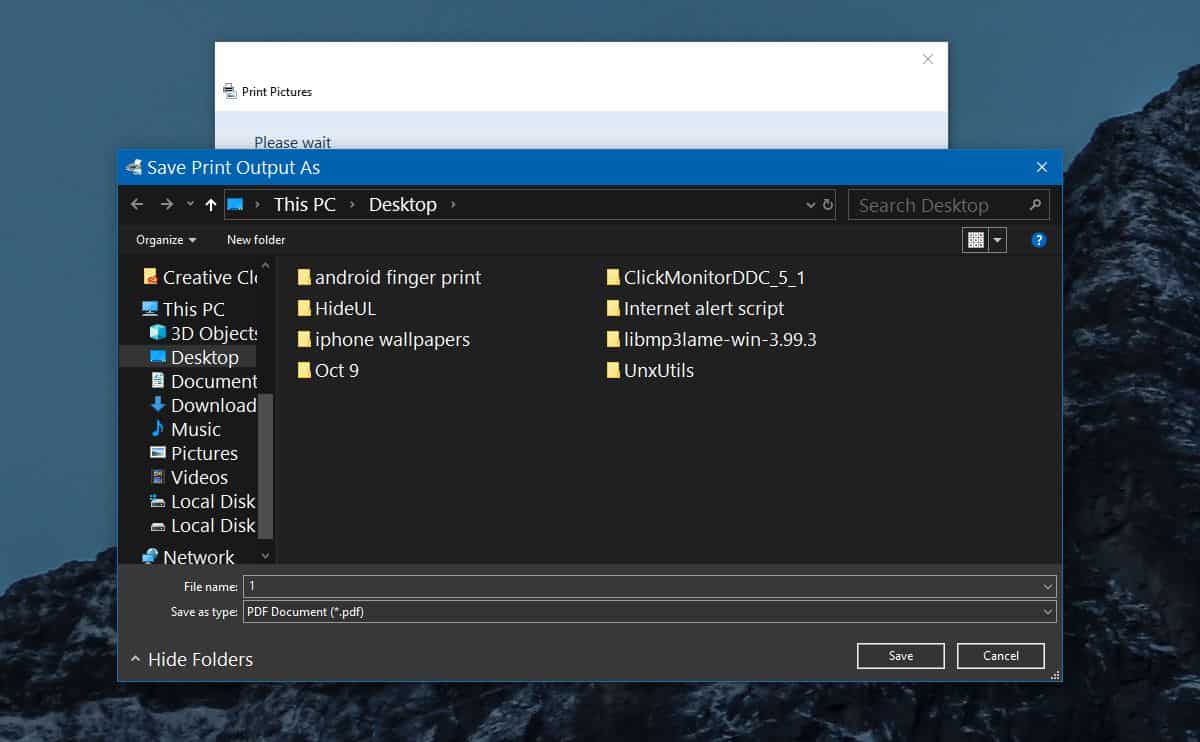
يستغرق إنشاء ملف PDF بعض الوقت وإذا كنت كذلكالتعامل مع ملف كبير بشكل خاص ، قد يستغرق وقتًا أطول. لا توجد خيارات تشفير مما يعني أنه لا يمكنك قفل الملف بكلمة مرور. إذا كنت بحاجة إلى إضافة كلمة مرور ، فسيتعين عليك استخدام تطبيق مختلف لتحويلها ، أو يمكنك إضافتها إلى الأرشيف وتطبيق كلمة المرور على الأرشيف بدلاً من ذلك.
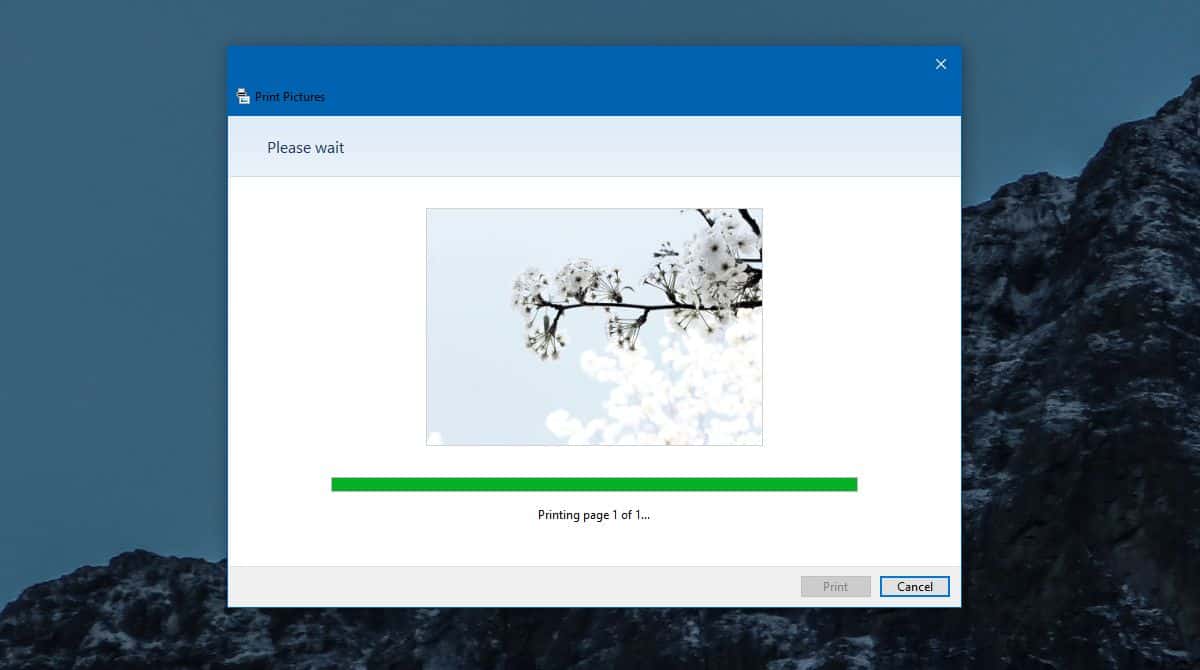
لا يمكنك استخدام Microsoft print إلى طابعة PDFتطبيق لإنشاء مستند متعدد الصفحات ، ولكن إذا كنت تقوم بتحويل مستند متعدد الصفحات أو جدول بيانات طويل ، فسيحتوي ملف الإخراج على عدة صفحات. لا تحاول بشكل غير ضروري احتواء كل شيء على صفحة واحدة. في بعض الحالات ، على سبيل المثال عند التعامل مع جدول بيانات ، قد يتم ضبط الصفوف والأعمدة وقد ينتهي بك الأمر إلى صفحات أكثر مما توقعت. إذا سبق لك أن قمت بطباعة جدول بيانات ، فهذا شيء تتوقعه على الأرجح.
يتم الحفاظ على التنسيق في جميع الحالات. إذا لم يفلح التطبيق بأي شيء ، فقم بإلغاء تحديد خيار "ملائمة الصورة للإطار" ويجب أن يحل المشكلة.
ليس لديك العديد من الخيارات للتحكم فيجودة ملف الإخراج مما يعني أنه قد ينتهي بك المطاف مع ملف PDF كبير بشكل خاص. في بعض الحالات ، قد تتمكن من تغيير الجودة ولكن لا يمكنك الاعتماد على الخيار بالكامل.













تعليقات